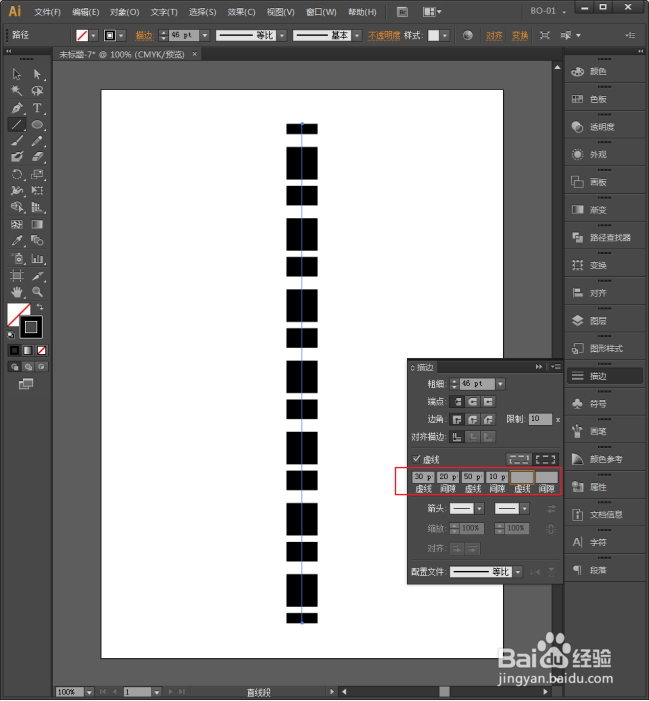Illustrator中怎样绘制虚线
1、启动Illustrator CS6。
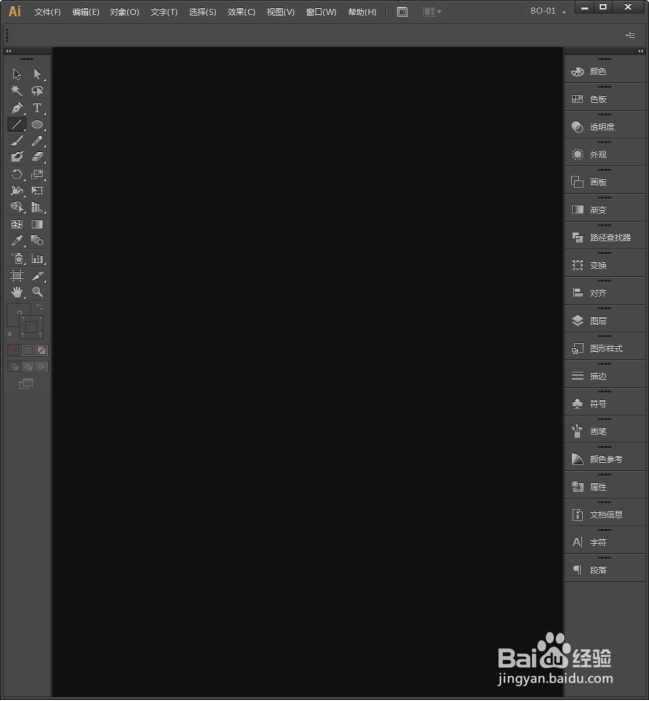
2、建立一个空白文档。
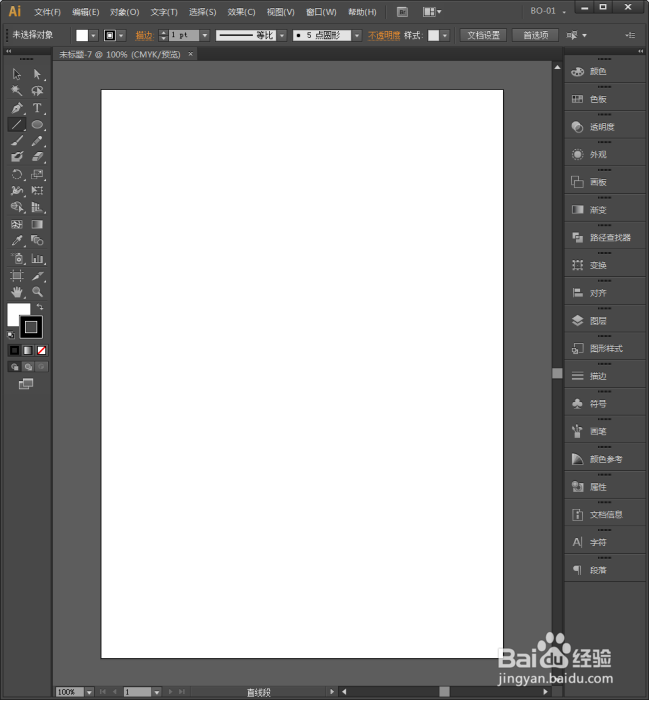
3、使用线段或钢笔绘制出一条线段。
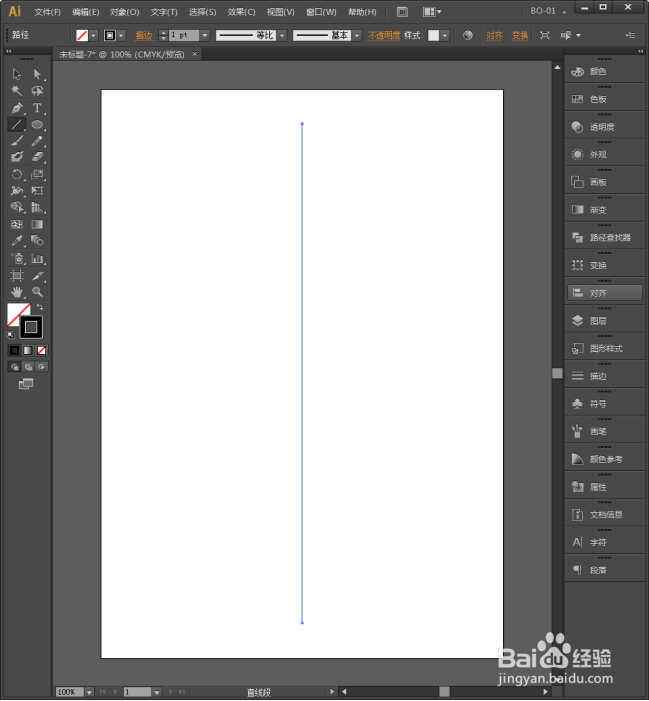
4、选中线段,点击描边,打开描边面板。
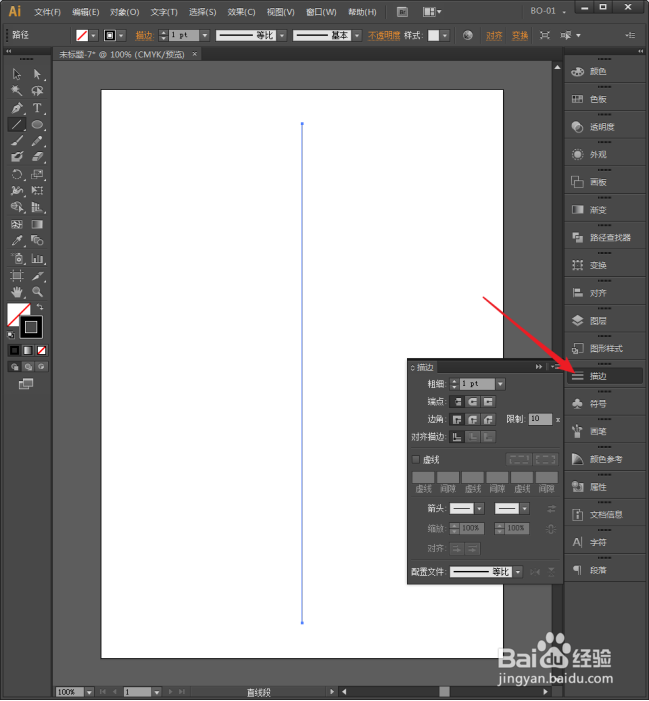
5、在面板中勾选【虚线】。
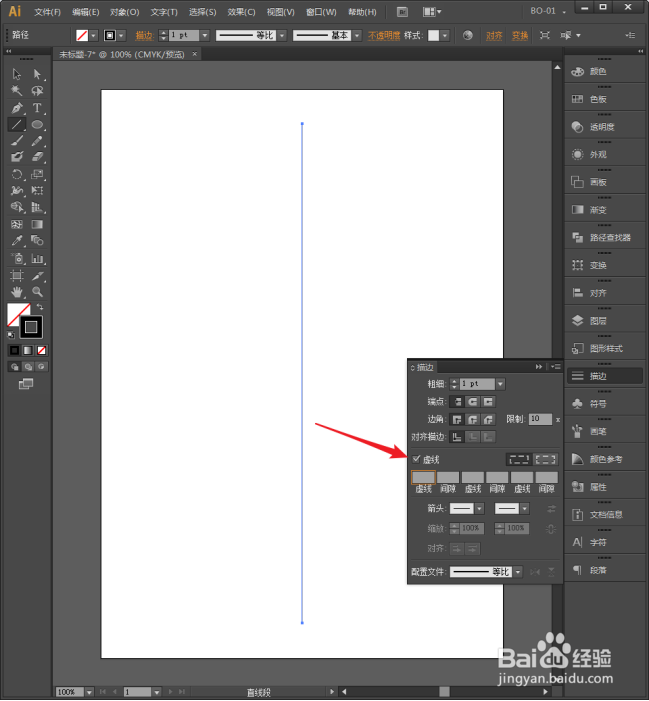
6、在第一个虚线框中输入数值。
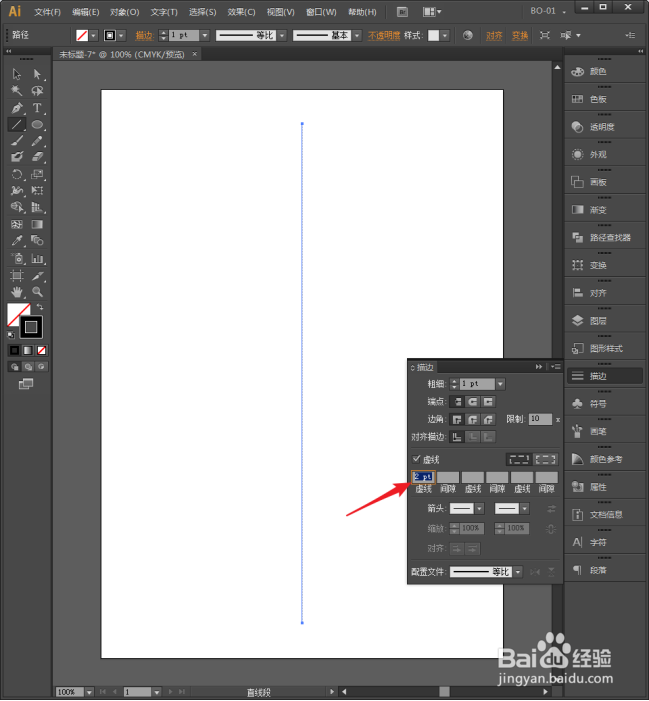
7、适当增大描边粗细,就能看出虚线效果了。
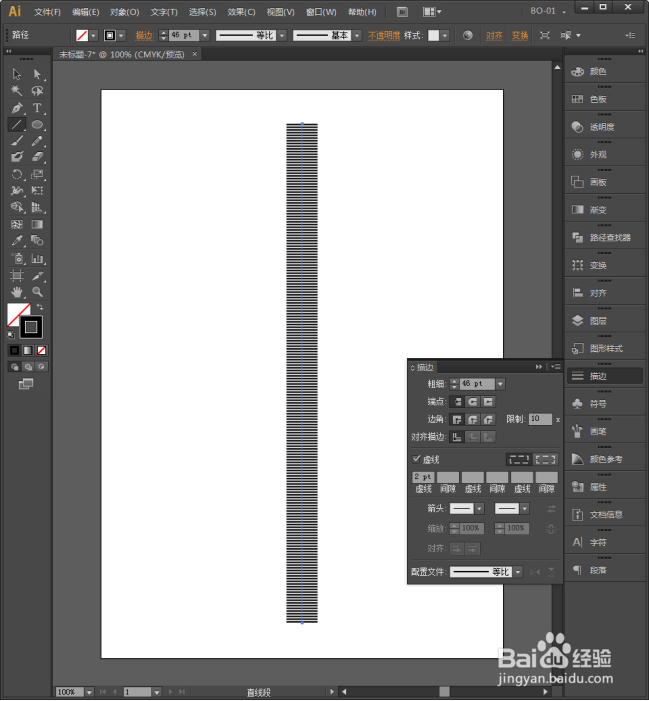
8、可以看到,输入的数值太小,得到的虚线效果太紧密,则重新输入一个较大的数值,则得到的虚线效果就明显了。
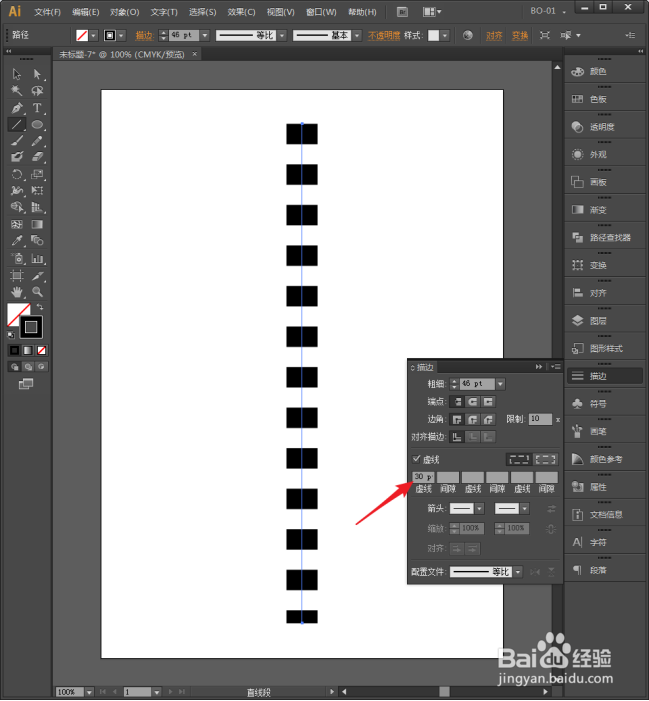
9、有两种虚线样式可切换,区别在于端点。
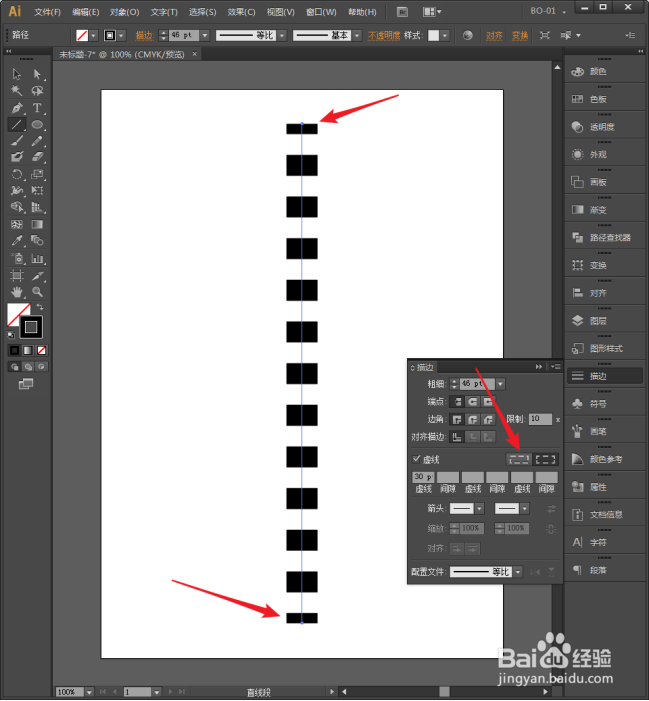
10、可以输入更多的虚线和间隔数值,从而得到更多的虚线样式。
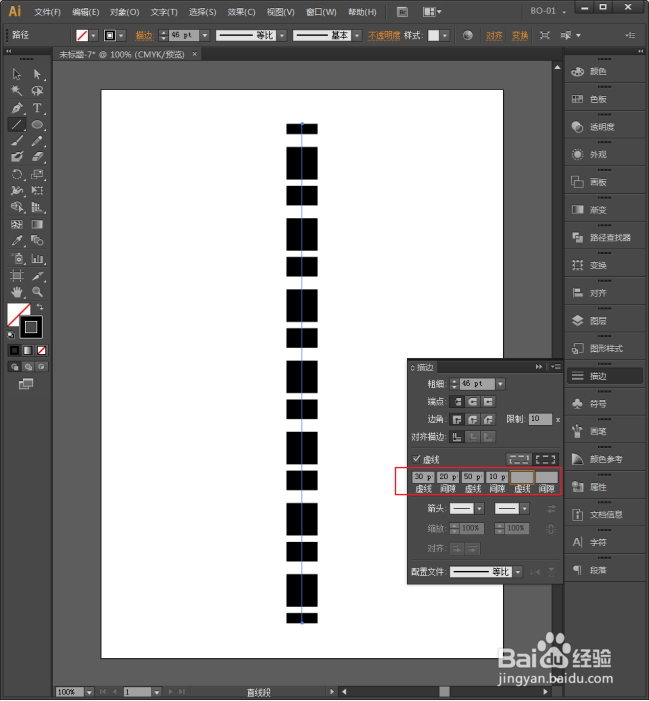
1、启动Illustrator CS6。
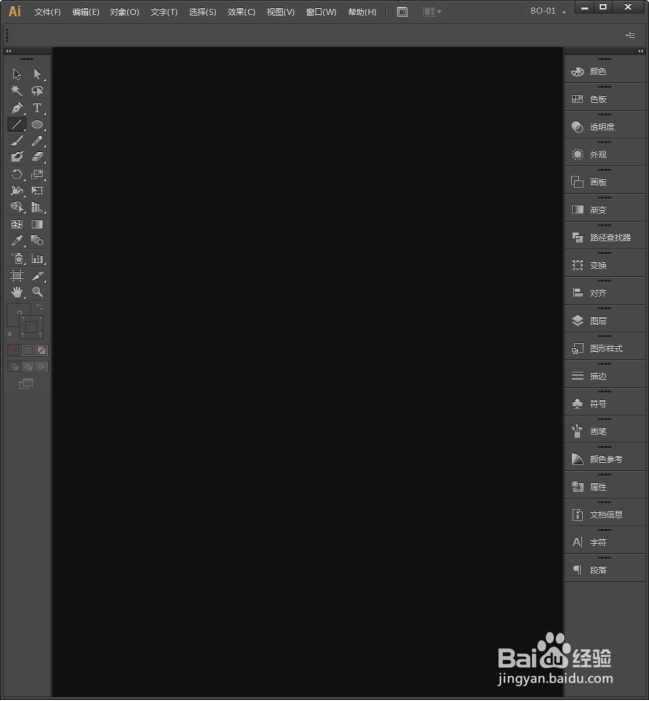
2、建立一个空白文档。
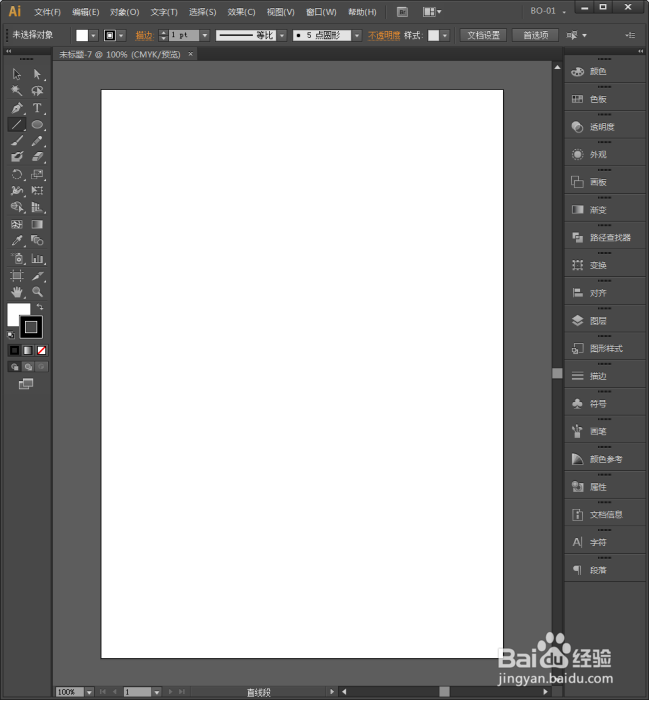
3、使用线段或钢笔绘制出一条线段。
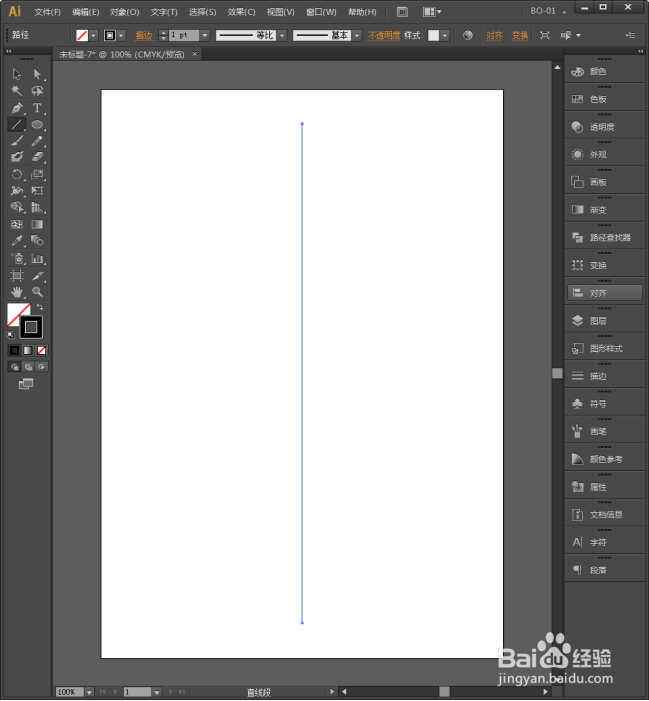
4、选中线段,点击描边,打开描边面板。
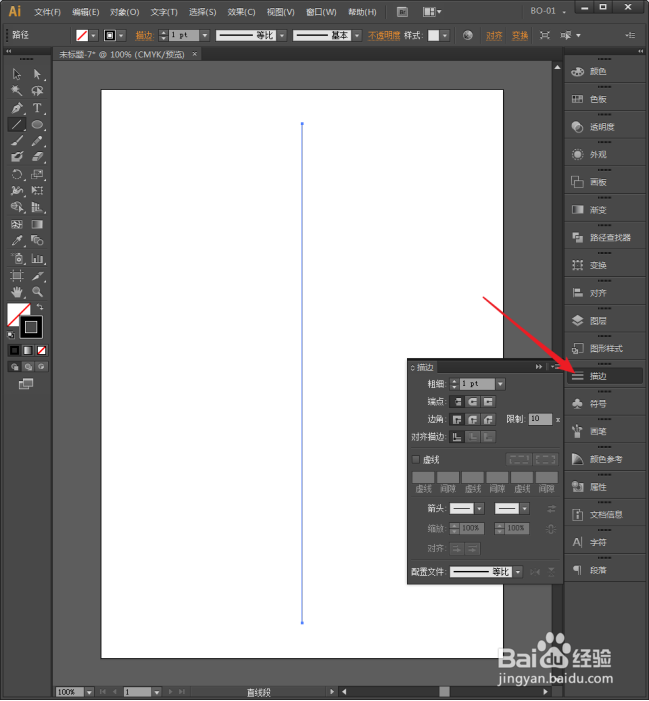
5、在面板中勾选【虚线】。
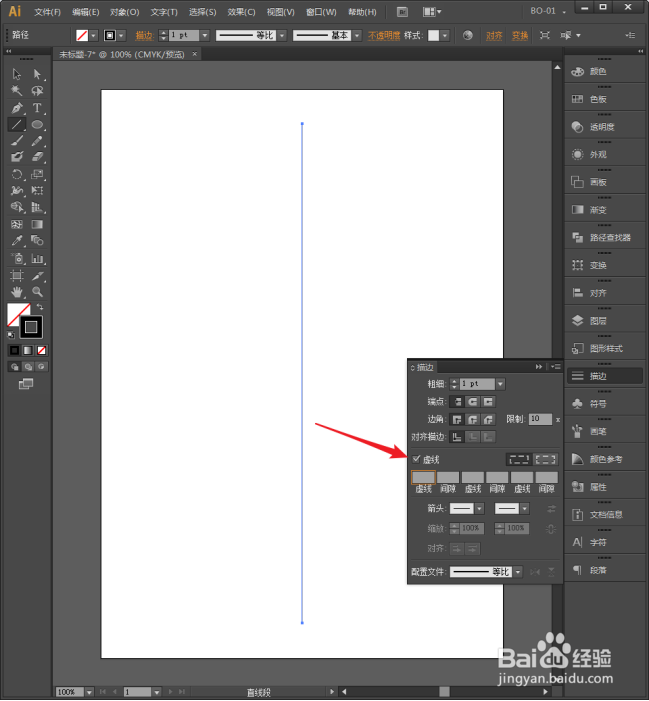
6、在第一个虚线框中输入数值。
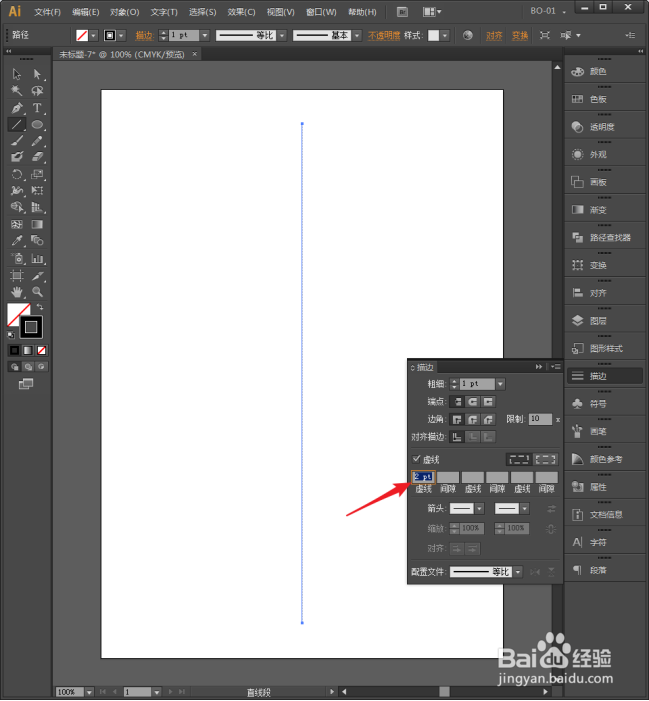
7、适当增大描边粗细,就能看出虚线效果了。
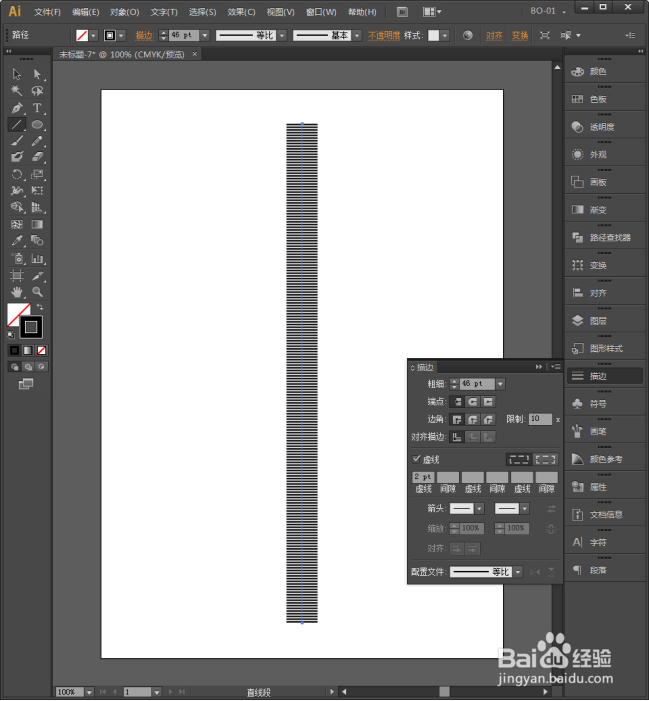
8、可以看到,输入的数值太小,得到的虚线效果太紧密,则重新输入一个较大的数值,则得到的虚线效果就明显了。
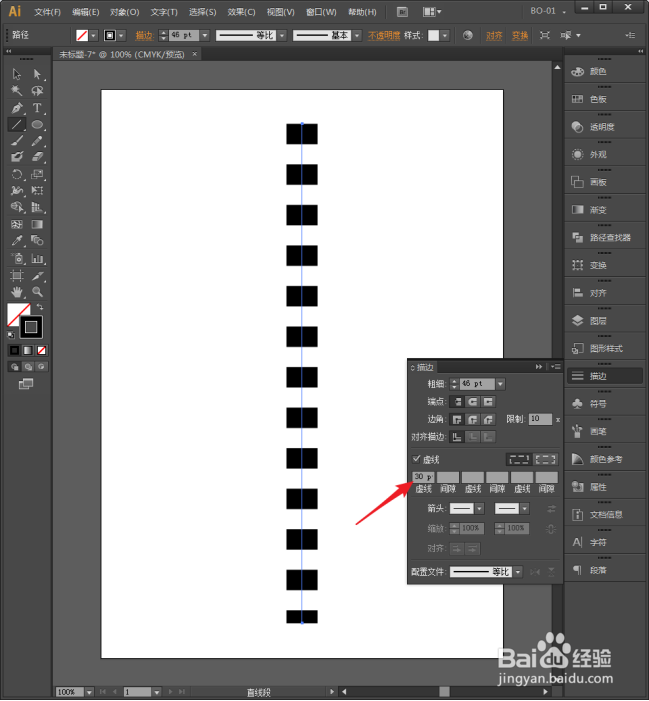
9、有两种虚线样式可切换,区别在于端点。
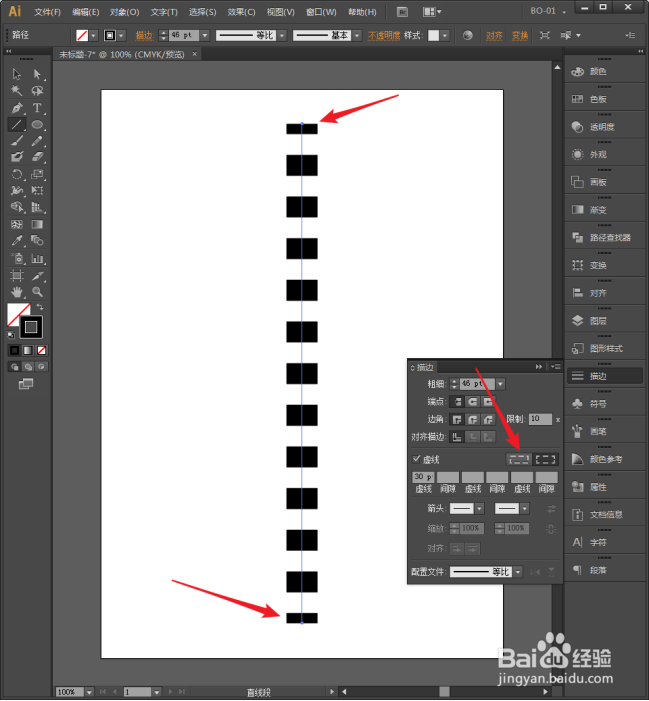
10、可以输入更多的虚线和间隔数值,从而得到更多的虚线样式。